Apple ha rilasciato da diversi mesi l’ultimo aggiornamento del suo sistema operativo mobile, iOS 7. La novità più interessante è costituita dalla nuova interfaccia grafica e naturalmente dalle nuove icone, che ora mostrano un look più minimale. In questo articolo vi spiegheremo come poter utilizzare le icone di iOS 7 sul vostro Mac e quindi sostituirle a quelle di default delle applicazioni.
La guida e le icone sono state realizzate dal nostro utente Ivan Donzelli, naturalmente potrete seguire il Tutorial e scaricare le icone gentilmente inviateci da Ivan. Ma ora vediamo come poter sostituire le icone di default su Mac con quelle in stile iOS 7…
| GUIDA
- Creare un’icona in .jpeg o .png oppure scaricate le icone realizzate da Ivan – DOWNLOAD -
- Aprire con anteprima, selezionare tutta l’immagine, e copiarla.
- Selezionare l’applicazione dal Finder e poi su ottenere informazioni ( cmd+i )
- Cliccare sull’icona in alto a sinistra e incollare
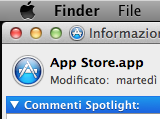
- immettere la password ( viene richiesta per le applicazioni di sistema genericamente )
- Se l’icona nel dock non cambia basterà togliere l’applicazione dal dock e rimetterla
Un modo veloce e semplice per avere sul vostro Dock le icone in stile iOS 7. Naturalmente potrete anche elaborare voi nuove icone ed utilizzarle seguendo la guida in alto. Ringraziamo ancora Ivan per la guida e le icone realizzate…
Potete seguirci tramite Twitter, Facebook, Google Plus oppure tramite Feed e potete scaricare la nostra App BeMobile per essere sempre aggiornati sulle ultime news che riguardano l’iPhone, iPad, Mac, Cydia e Jailbreak. Per Supporto o Assistenza, visitate il nostro Forum.
L'articolo Ecco come avere le icone di iOS 7 su Mac | Guida Beiphone può essere letto su - Beiphone.it.



![Jailbreak team Taig aggiorna tool eseguire sblocco anche 8.4! Vediamo insieme guida come eseguirlo! [Aggiornato Vers. 2.2.0]](https://m2.paperblog.com/i/289/2898336/jailbreak-ios-84-il-team-taig-aggiorna-il-too-L-6f7Kho-175x130.png)

